Discord
Zuletzt bearbeitet:
In diesem Leitfaden zeigen wir, wie du deinen KI‑Assistenten in deinen Discord‑Server integrierst. Hier ist die Übersicht:
- Einen Discord‑Server erstellen
- Eine Discord‑Anwendung erstellen
- Deine Discord‑Anwendung konfigurieren
- Den Bot zu deinem Discord‑Server hinzufügen
- Deinen Discord‑Bot mit Quickchat AI verbinden
Video ansehen
Abschnitt betitelt „Video ansehen“Einen Discord‑Server erstellen und konfigurieren
Abschnitt betitelt „Einen Discord‑Server erstellen und konfigurieren“Einen Discord‑Server erstellen
Abschnitt betitelt „Einen Discord‑Server erstellen“Für die Integration benötigst du einen Discord‑Server. Falls du noch kein Discord‑Konto hast, besuche discord.com und erstelle eines. Nach dem Login folge dieser Anleitung zum Erstellen deines Discord‑Servers.
Eine Discord‑Anwendung erstellen
Abschnitt betitelt „Eine Discord‑Anwendung erstellen“Gehe zu discord.com/developers/applications, während du in deinem Discord‑Konto angemeldet bist, und erstelle eine neue Anwendung.
Deine Discord‑Anwendung konfigurieren
Abschnitt betitelt „Deine Discord‑Anwendung konfigurieren“Bevor du den Bot zum Server hinzufügst, aktiviere die Message Content Intent für deine Anwendung. Dadurch kann dein Bot Nachrichten lesen, die von Nutzern auf deinem Server gesendet werden.
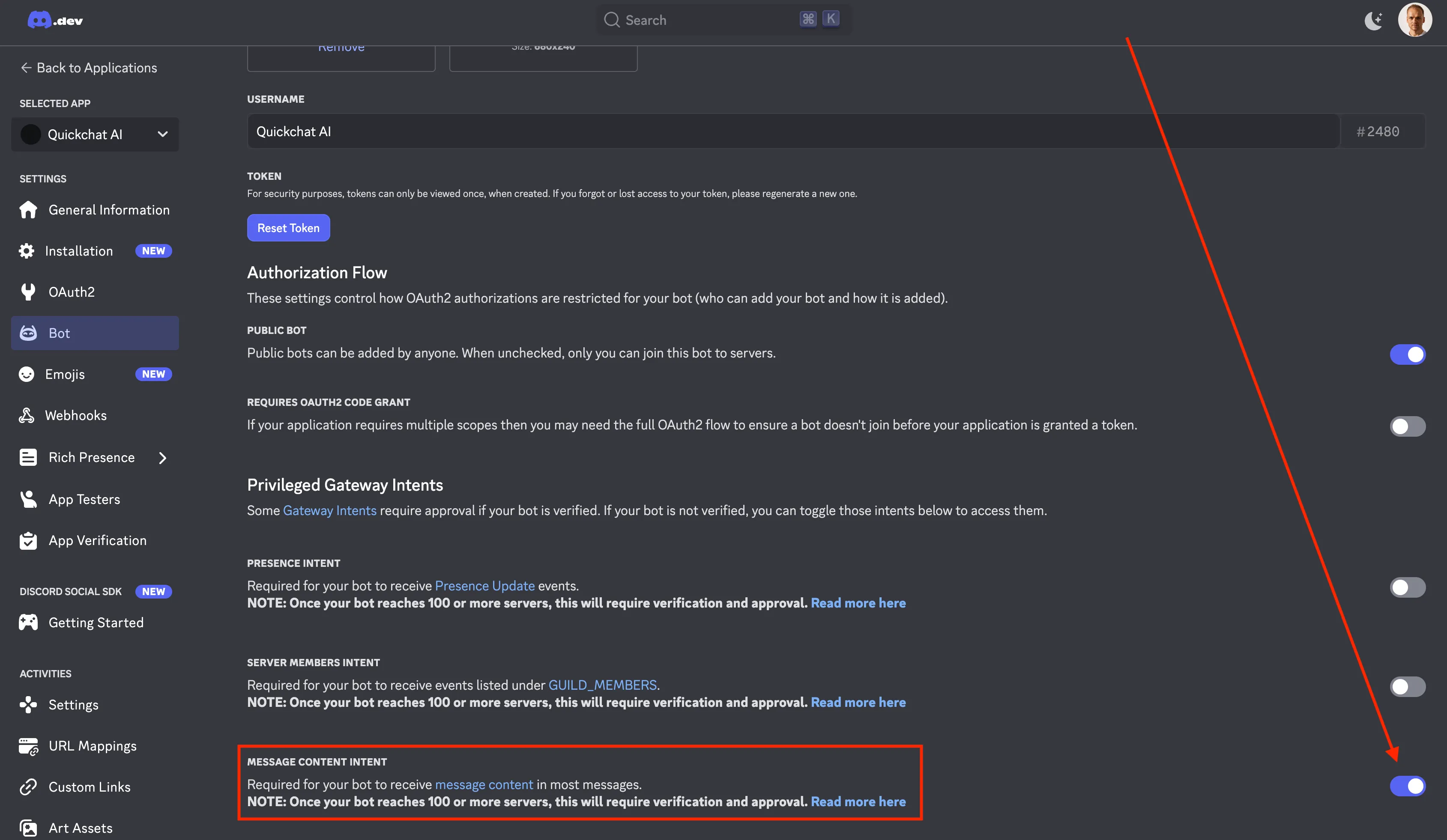
Den Bot zu deinem Discord‑Server hinzufügen
Abschnitt betitelt „Den Bot zu deinem Discord‑Server hinzufügen“Nun musst du deinen Bot zu deinem Server hinzufügen. Erstelle dazu die folgende Discord‑URL und füge sie in deinen Browser ein:
https://discord.com/api/oauth2/authorize?client_id=<YOUR CLIENT ID>&permissions=309237712896&scope=botWoher stammt die Berechtigungszahl?
Die Berechtigungszahl (309237712896) ergibt sich aus folgenden Rechten:
Send MessagesCreate Public ThreadsSend Messages in ThreadsRead Message History
Das ist das minimale Set an Berechtigungen, damit dein Bot korrekt funktioniert. Du kannst dies selbst nachsehen unter discord.com/developers/applications: Wähle deine Anwendung, klicke links auf Bot und scrolle nach unten:
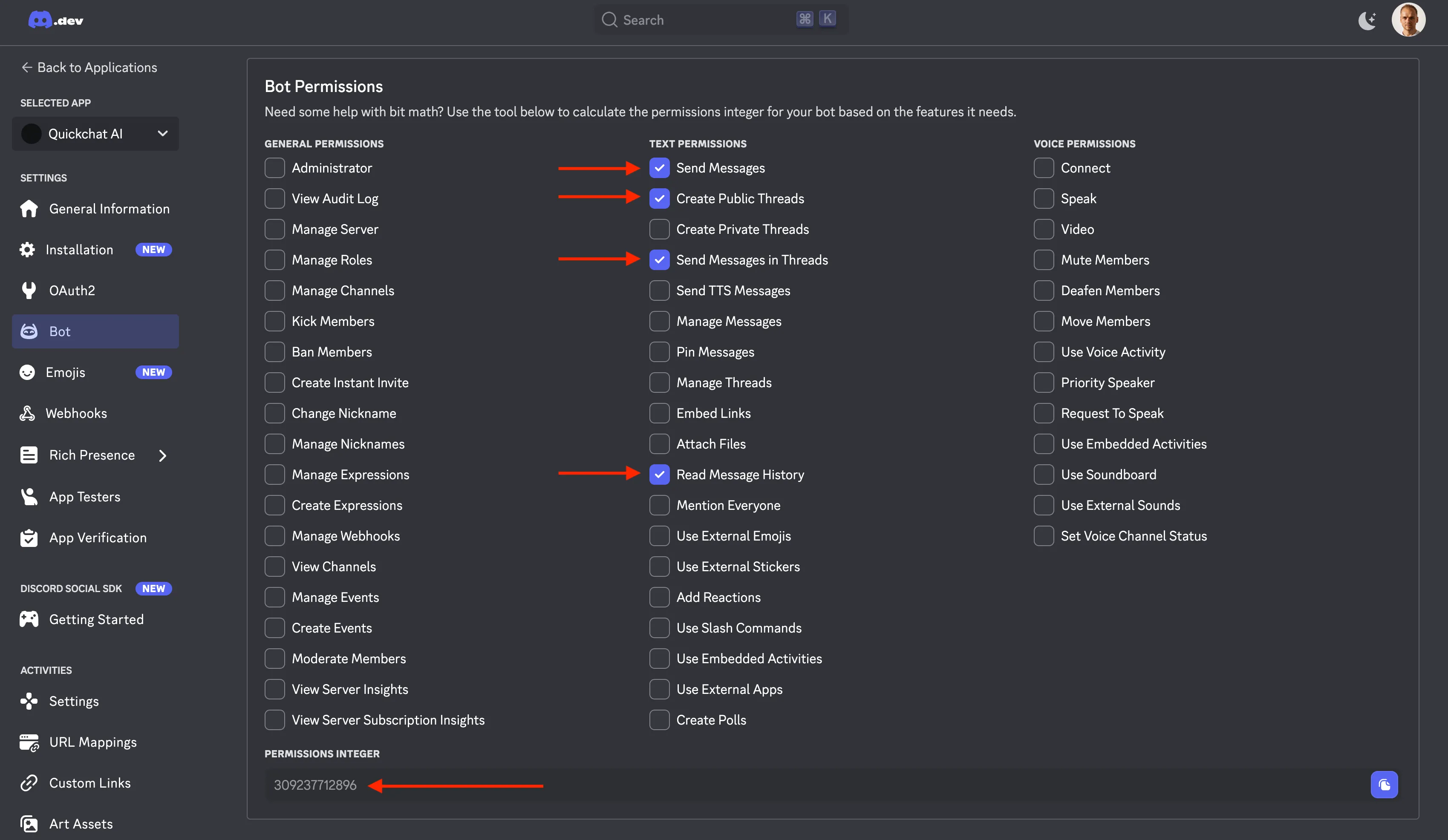
Wo finde ich MEINE CLIENT ID?
Am einfachsten schaust du in die Adresszeile deines Browsers und kopierst die lange Zahl, die Teil der Adresse ist:
https://discord.com/developers/applications/<YOUR CLIENT ID>/bot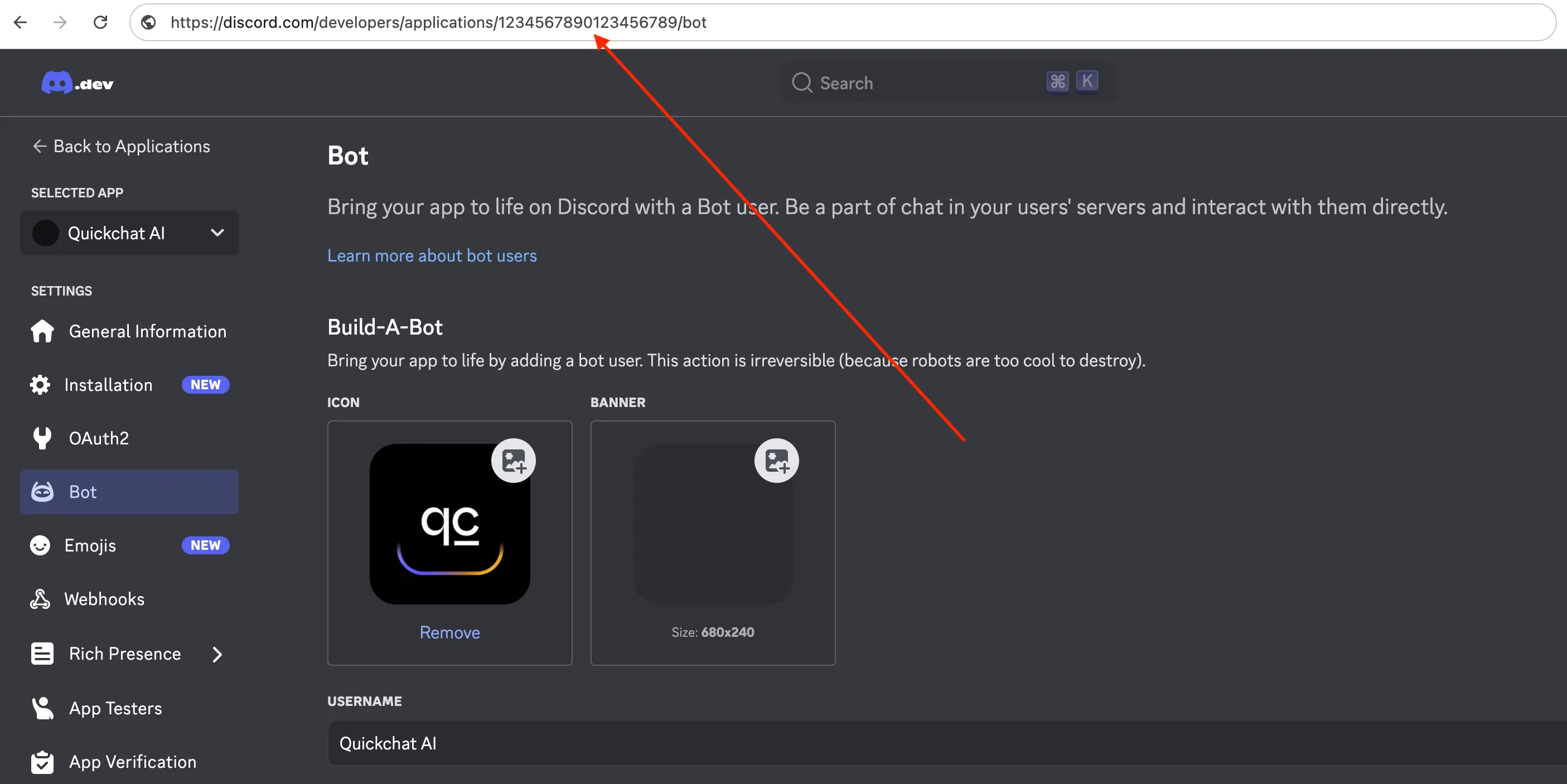
In diesem Beispiel ist die Client‑ID 1234567890123456789. Die vollständige URL zum Hinzufügen des Bots lautet dann:
https://discord.com/api/oauth2/authorize?client_id=1234567890123456789&permissions=309237712896&scope=botDeinen Discord‑Bot mit Quickchat AI verbinden
Abschnitt betitelt „Deinen Discord‑Bot mit Quickchat AI verbinden“Um deinen Bot mit Quickchat AI zu verbinden, hole dir deinen Discord Bot Token aus dem Developer Portal.
- Gehe zu Bot Settings → Reset Token → Copy Token
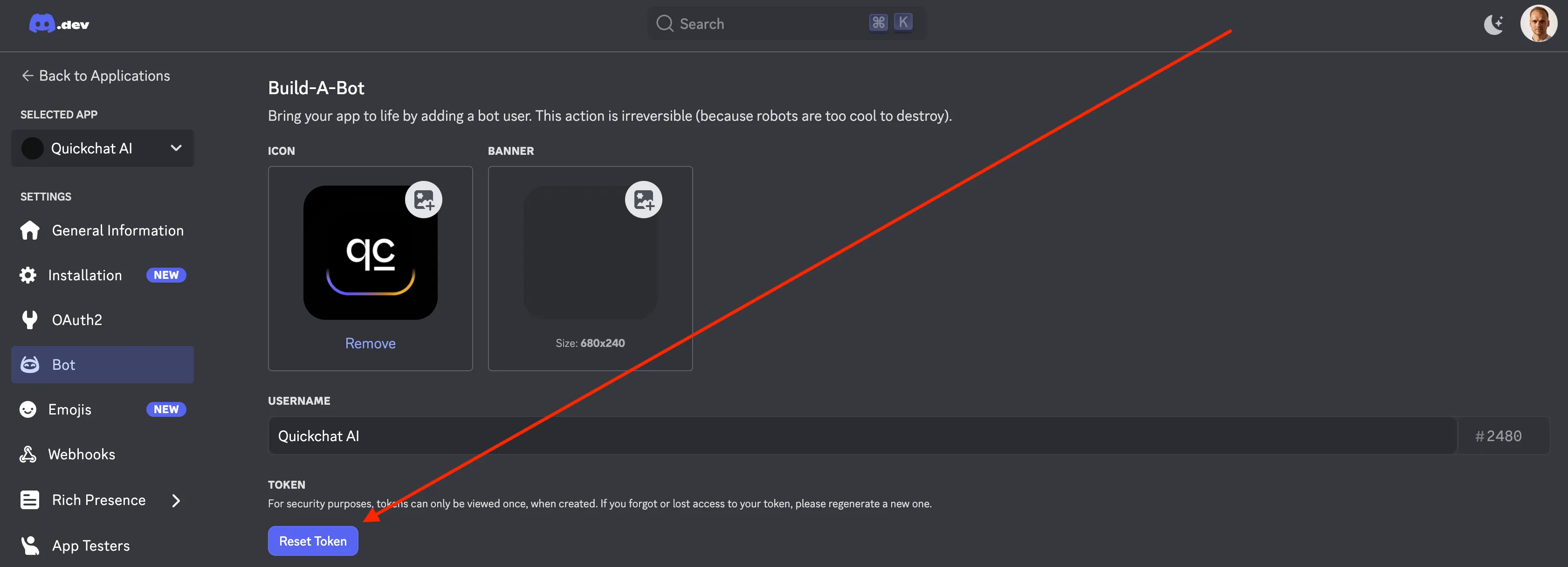
- Gehe im Quickchat AI Dashboard zu External Applications, aktiviere die Discord Bot Integration und füge deinen Token ein.
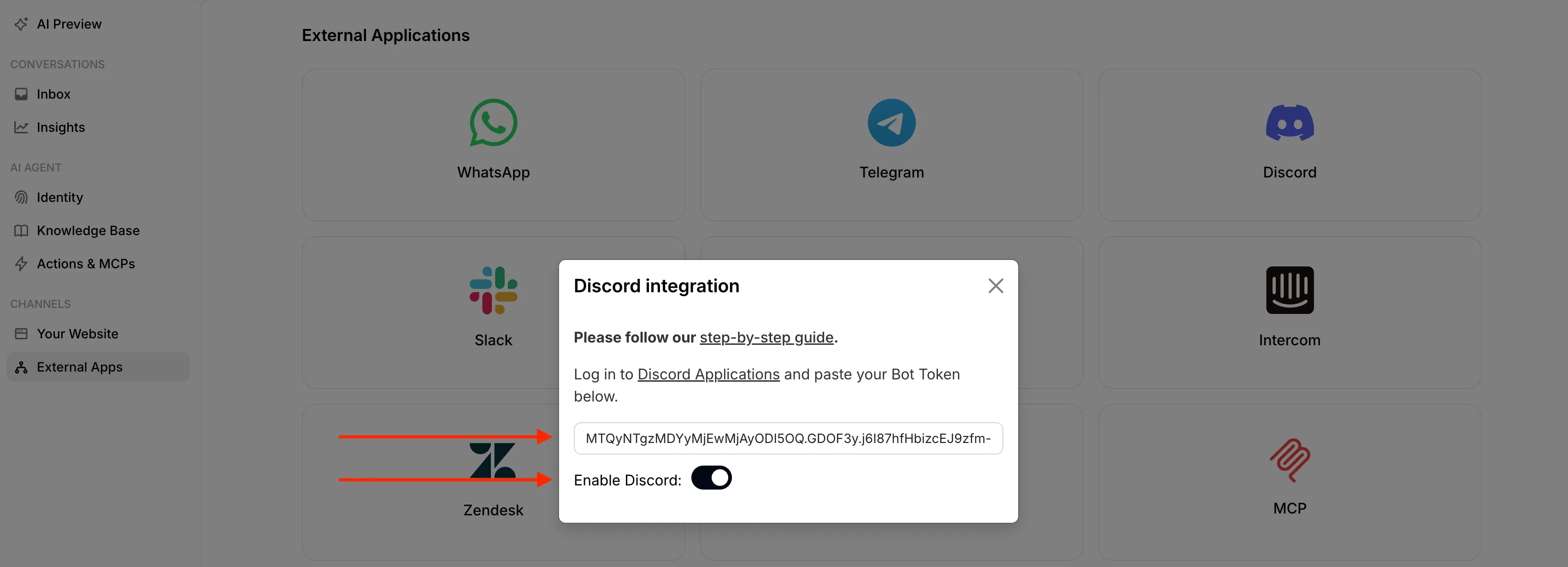
🎉 Dein KI‑Bot ist live!
Abschnitt betitelt „🎉 Dein KI‑Bot ist live!“Wechsle zurück zu Discord – dein Bot sollte online sein und bereit zum Chatten! @erwähne ihn, um eine Unterhaltung zu starten. 🤖💬
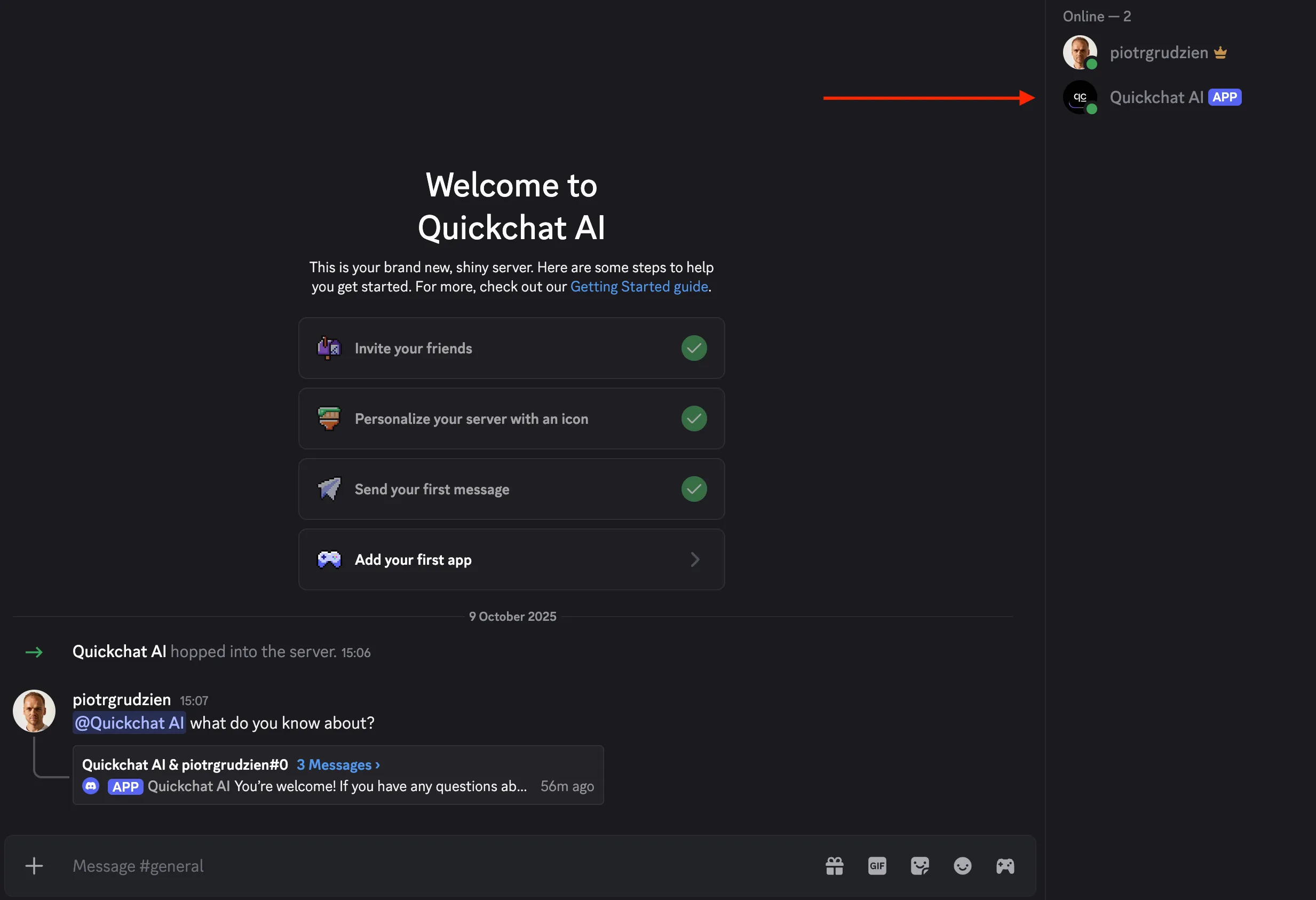
Wenn der Bot @erwähnt wird, antwortet er Nutzern in einem Thread. Nutzer können das Gespräch im Thread fortsetzen, ohne den Bot erneut zu erwähnen.
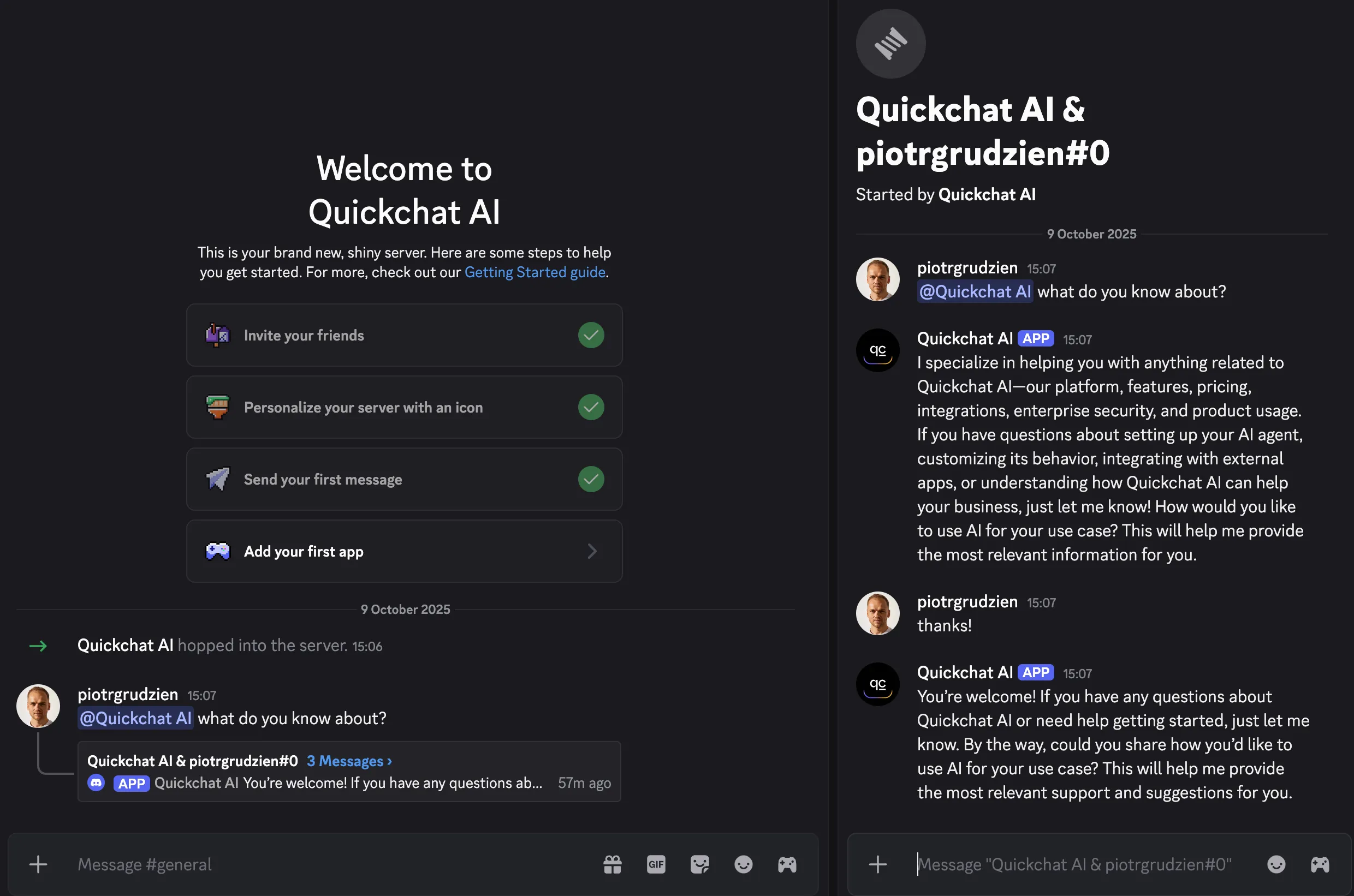
Tritt unserem Discord‑Server bei, um mehr darüber zu erfahren, wie du das Beste aus Quickchat AI herausholst 👉 discord.gg/KqkHwvPRNH